On pourrait penser qu'une application de messagerie a des fonctionnalités simples et qu'il ne peut pas y avoir beaucoup d'innovation pour changer la façon dont nous les utilisons. Pour la plupart, c'est vrai, car les applications de messagerie ont peu de place pour un changement radical. Parfois, la simplicité est meilleure, et l'application de messagerie d'Apple fait très bien le travail sans aucun problème. Cependant, à la manière typique d'Apple, la société a trouvé un moyen d'apporter de petites améliorations constantes à la qualité de vie à chaque mise à jour logicielle. Le nouveau (ish) iOS 16 a apporté des changements radicaux aux applications propriétaires d'Apple telles que Email, Safari, Notes et d'autres paramètres généraux. Si vous vous demandez comment vous pouvez utiliser iOS 16 pour planifier des e-mails, lisez la suite pour en savoir plus.
Lecture connexe :
- La batterie d'iOS 16 s'épuise trop rapidement: comment y remédier
- Apple Mail contre Gmail: vaut-il la peine de passer à la messagerie après sa mise à jour iOS 16 ?
- Un guide complet de tout ce qu'Apple a introduit dans l'application Mail dans iOS 16
- Comment utiliser l'application Mail sur iOS: un guide étape par étape
iOS 16: comment programmer des e-mails
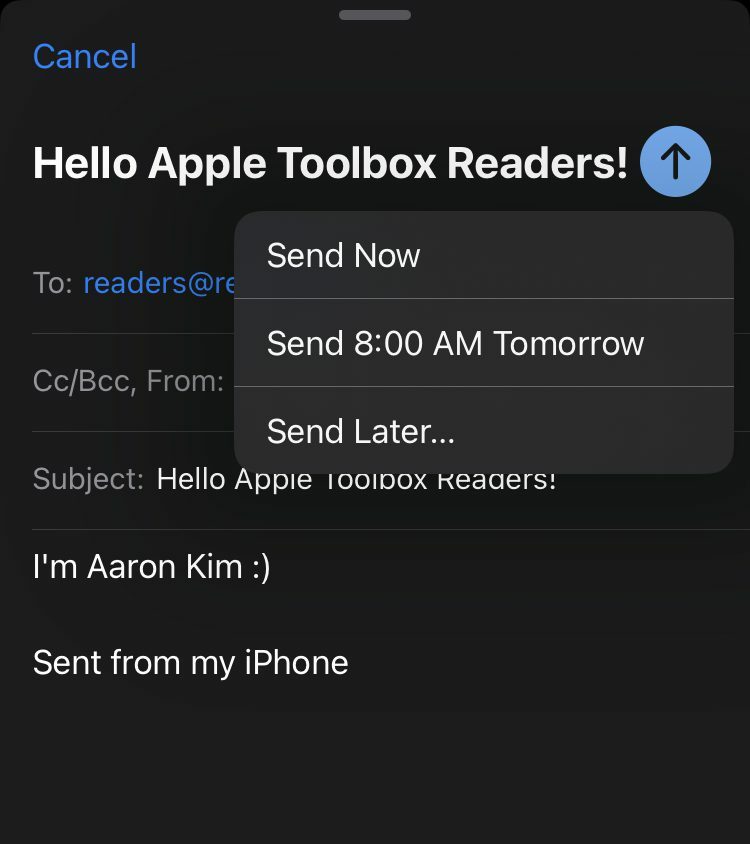
Utiliser iOS 16 pour programmer des e-mails est extrêmement simple, mais peu de gens connaissent cette fonction car ce n'est pas une option facilement disponible. C'est plus une astuce "cachée". Voici un guide étape par étape sur la façon dont vous pouvez programmer un e-mail :
- Ouvrez l'application Courrier.
- Rédigez un e-mail ou répondez-y.
- Remplissez tous les détails nécessaires (à qui vous l'envoyez, sujet et corps).
- Maintenez enfoncé le bouton d'envoi (la flèche bleue en haut à droite)
- Choisissez soit Envoyer maintenant, Envoyer 8h00 demain, ou Envoyer plus tard…
- Si vous appuyez sur Envoyer plus tard…, vous êtes redirigé vers un écran de calendrier où vous configurez l'heure et la date exactes auxquelles vous souhaitez programmer l'e-mail.
- Sélectionnez votre option, et elle sera envoyée !
Autres nouveaux conseils sur les e-mails iOS 16
Si vous n'étiez pas au courant de l'astuce des e-mails de planification d'iOS 16, vous pourriez avoir envie de quelques conseils supplémentaires. Voici quelques autres mises à jour et modifications par e-mail d'iOS 16 dont vous n'êtes peut-être pas au courant :
Rappels importants par e-mail
Nous vivons tous des vies bien remplies, et il peut être extrêmement facile d'oublier des choses lorsque nous avons à portée de main une surcharge d'informations. Si vous gérez plusieurs boîtes aux lettres sur votre iPhone, il peut être encore plus difficile de se rappeler quand répondre à un e-mail si vous ne répondez pas tout de suite. Cependant, peu de gens savent que vous pouvez réellement définir des rappels pour les e-mails importants. Si vous glissez vers la droite sur un e-mail particulier, l'option Me rappeler apparaîtra avec une icône d'horloge. Une fois que vous avez cliqué sur Me rappeler, vous aurez la possibilité de définir un rappel pour une heure plus tard, plus tard ce soir, demain ou de définir votre propre date et heure.
Suivi
Peu de gens apprécient particulièrement la fonctionnalité de suivi, car elle est relativement mal implémentée. Ceux qui envoient beaucoup de courriels peuvent comprendre la douleur de ne pas se souvenir si vous avez reçu une réponse pour quelque chose d'important. Un e-mail de suivi peut être crucial si vous essayez d'organiser des projets d'équipe, de conclure un accord ou d'organiser une réunion. La fonctionnalité de suivi a été activée par défaut sur tous les appareils iOS 16. Bien que la fonctionnalité existe depuis avant iOS 16, il semble qu'Apple collecte des données pratiques pour alimenter son IA d'apprentissage automatique afin qu'elle puisse faire de meilleures suggestions de suivi. Pour être juste, même Gmail a une fonctionnalité de suivi médiocre, nous devrons donc peut-être attendre un peu avant que les grandes entreprises technologiques obtiennent une fonctionnalité apparemment simple.
E-mails de liens enrichis
L'envoi d'un lien par e-mail n'était pas attrayant, peu fiable et pas optimal dans un paysage numérique centré sur les médias. Nous avons eu des aperçus de liens qui capturent des extraits de données riches sur diverses plates-formes de messagerie et réseaux de médias sociaux depuis des lustres, alors pourquoi les e-mails ont-ils dû être à la traîne? Heureusement, Apple a identifié ce problème et mis en place un aperçu de lien riche pour tous les liens qui fournissent les données nécessaires. Tout ce que vous avez à faire est de coller votre lien, et l'e-mail affichera une carte multimédia qui fournira un aperçu de ce que le lien comprend, comme l'image en vedette, la méta description ou l'en-tête SEO.